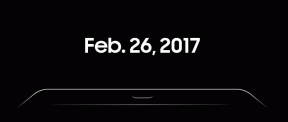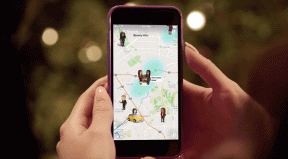Windows 보안 센터가 꺼져 있는 오류를 수정하는 방법
잡집 / / November 29, 2021
NS Windows 보안 센터 모든 버전의 Windows 10 컴퓨터에 사전 설치되어 제공됩니다. 타사 바이러스 백신 앱이 실제로 필요하지 않도록 개선되었습니다. 그러나 일부 사용자는 Windows 보안 센터가 꺼져 있고 켤 수 없음을 발견했습니다.

Windows 보안 센터는 수비수 일. 설치 및 실행에 대해 심각하지 않은 사용자는 이제 바이러스, 맬웨어, 랜섬웨어 공격 등과 같은 모든 종류의 사이버 위협에 취약합니다. 이것을 최우선으로 생각하고 빨리 고쳐야 합니다. 다음은 도움이 될 몇 가지 솔루션입니다.
의 시작하자.
1. Windows 보안 센터를 활성화하는 방법
Windows 보안은 다양한 작업을 수행하는 다양한 앱 모음입니다. 마이크로소프트 디펜더는 지금 이 스위트룸의 일부, 컴퓨터에서 활성화된 부분을 완전히 제어할 수 있습니다.

아직 시도하지 않은 경우 수동으로 활성화할 수 있는지 여부를 보려면 위에 공유된 링크를 확인하십시오. 활성화된 각 보안 구성 요소 옆에 녹색 확인 표시가 나타납니다.
2. 타사 안티바이러스
동일한 시스템에서 두 개의 개별 바이러스 백신 앱을 실행하지 않는 것이 좋습니다. Microsoft에서 무료로 제공하는 것을 사용하거나 웹에서 다운로드한 것을 사용하십시오. Malwarebytes 사용을 권장합니다. 안티바이러스를 사용하는 것과 같지 않기 때문입니다.
프로 팁: 이것은 또한 맬웨어 및 기타 위협에 대해 컴퓨터를 검사하기에 좋은 시간입니다. 대부분의 바이러스 또는 사이버 위협은 컴퓨터의 보호 기능을 비활성화하여 해킹을 더 쉽게 만듭니다. 전체 스캔을 실행합니다.
Malwarebytes 다운로드
가이딩 테크에서도
3. 서비스 문제
서비스는 Windows에 로그인한 사용자와 관계없이 백그라운드에서 실행됩니다. 컴퓨터에서 실행되는 모든 앱, 소프트웨어 또는 프로그램에는 백그라운드에서 작동하는 관련 서비스가 있습니다. 어떤 이유로든 서비스 실행이 중지되면 해당 앱이 작동을 멈추고 충돌할 수 있습니다.
1 단계: 검색 및 열기 서비스.msc 시작 메뉴에서. Windows 10의 작업 관리자에서 또는 실행 프롬프트를 사용하여 열 수도 있습니다.

2 단계: 이름 열에서 Security Center 서비스를 찾아 마우스 오른쪽 버튼으로 클릭하여 속성을 선택합니다.

3단계: 시작 유형을 다음으로 설정합니다. 자동(지연된 시작) 서비스를 시작하려면 그 아래의 시작 버튼을 클릭하십시오. 적용 후 확인을 클릭합니다. 서비스가 이미 실행 중인 경우 모든 항목이 회색으로 표시됩니다. 동일한 팝업 다음 서비스 상태에서 확인할 수 있습니다.

5단계: 'Windows에서 보안 센터를 시작할 수 없습니다'와 같은 오류가 발생합니까? 속성으로 돌아가서 로그온 탭에서 찾아보기를 클릭합니다.

6단계: 이제 '선택할 개체 이름 입력' 상자에 컴퓨터 이름을 입력하고 이름 확인을 클릭하여 사용자 이름을 인증합니다. 확인을 클릭한 다음 메시지가 표시되면 컴퓨터 사용자 이름의 암호를 입력합니다. 서비스를 변경하기 위해 관리자 권한을 부여하고 있습니다.
4. WMI 리포지토리 복구
1 단계: 시작 메뉴에서 다음을 클릭하여 명령 프롬프트를 시작합니다. 관리자 권한으로 실행.

2 단계: 저장소를 확인하려면 아래 명령을 입력하십시오.
winmgmt /verify저장소

3단계: 일관된 결과를 얻으면 모든 것이 좋습니다. 일치하지 않는 경우 다음 명령을 수행한 다음 명령이 실행되면 컴퓨터를 재부팅하십시오.
winmgmt /salvagerepository
가이딩 테크에서도
5. 레지스트리 편집기
새 파일을 만들고 레지스트리 편집기로 가져옵니다. 나는 당신을 추천합니다 복원 지점을 만들다 어떤 종류의 데이터 손실을 피하기 위해 앞으로 나아가기 전에.
메모: 코드 블록에서 모든 텍스트를 선택하고 복사하려면 오른쪽으로 끝까지 스크롤해야 합니다.
1 단계: 시작 메뉴에서 새 메모장 파일을 열고 아래 코드를 복사하여 붙여넣습니다.
Windows 레지스트리 편집기 버전 5.00 [HKEY_LOCAL_MACHINE\\SYSTEM\\CurrentControlSet\\services\\wscsvc] "DisplayName"="@%SystemRoot%\\\\System32\\\\wscsvc.dll,-200" "ErrorControl"=dword: 00000001 "ImagePath"=hex (2):25,00,53,00,79,00,73,00,74,00,65,00,6d, 00,52,00,6f, 00,6f, 00, \\ 74,00,25,00,5c, 00,53,00,79,00,73,00,74,00,65,00,6d, 00,33,00,32,00,5c, 00, 73,\\ 00,76,00,63,00,68,00,6f, 00,73,00,74,00,2e, 00,65,00,78,00,65,00,20,00,2d, 00, \\ 6b, 00,20,00,4c, 00,6f, 00,63,00,61,00,6c, 00,53,00,65,00,72,00,76,00,69,00, 63,\\ 00,65,00,4e, 00,65,00,74,00,77,00,6f, 00,72,00,6b, 00,52,00,65,00,73,00,74,00,\\ 72,00,69, 00,63,00,74,00,65,00,64,00,00,00 "시작"=dword: 00000002 "유형"=dword: 00000020 "설명"="@%SystemRoot%\\\\System32\\\\wscsvc.dll,-201" "DependOnService"=hex (7):52,00,70,00,63,00,53,00, 73,00,00,00,57,00,69,00,6e, 00,\\ 4d, 00,67,00,6d, 00,74,00,00,00,00,00 "ObjectName"="NT AUTHORITY\\\\LocalService" "ServiceSidType"=dword: 00000001 "RequiredPrivileges"=hex (7):53,00,65,00,43,00,68,00,61,00,6e, 00,67,00,65,00,4e,\\ 00,6f, 00,74,00,69,00,66,00,79,00,50,00,72,00,69,00,76,00,69,00,6c, 00,65,00,\\ 67, 00,65,00,00,00,53,00,65,00,49,00,6d, 00,70,00,65,00,72,00,73,00,6f, 00,6e,\\ 00,61,00,74,00,65,00,50,00,72,00,69,00,76,00,69,00,6c, 00,65,00,67,00,65,00, \\ 00,00,00,00 "DelayedAutoStart"=dword: 00000001 "FailureActions"=hex: 80,51,01,00,00,00,00,00,00,00,00,00,03,00,00,00,14,00,00,\\ 00,01,00,00,00, c0,d4,01,00,01,00,00,00,e0,93,04,00,00,00,00,00,00,00,00,00 [HKEY_LOCAL_MACHINE\\SYSTEM\\CurrentControlSet\\services\\wscsvc\\Parameters] "ServiceDllUnloadOnStop"=dword: 00000001 "ServiceDll"=hex (2):25,00,53,00,79,00,73,00, 74,00,65,00,6d, 00,52,00,6f, 00,6f,\\ 00,74,00,25,00,5c, 00,53,00,79,00,73,00,74,00,65,00,6d, 00,33,00,32,00,5c, 00,\\ 77,00,73,00,63,00,73,00,76,00,63,00,2e, 00,64,00,6c, 00,6c, 00,00,00 [HKEY_LOCAL_MACHINE\\SYSTEM\\CurrentControlSet\\services\\wscsvc\\Security] "보안"=hex: 01,00,14,80,c8,00,00,00,d4,00,00,00,14, 00,00,00,30,00,00,00,02,\\ 00,1c, 00,01,00,00,00,02,80,14,00,ff, 01,0f, 00,01,01,00,00,00,00,00,01,00,00,\\ 00, 00,02,00,98,00,06,00,00,00,00,00,14,00,fd, 01,02,00,01,01,00,00,00,00,00,\\ 05,12,00,00,00,00,00,18,00,ff, 01,0f, 00,01,02,00,00,00,00,00,05,20,00,00,00,\\ 20,02,00,00,00,00,14,00,9d, 01,02,00,01,01,00,00,00,00,00,05,04,00,00,00,00,\\ 00,14,00,8d, 01,02,00,01,01,00,00,00,00,00,05,06,00,00,00,00,00,14,00,00,01,\\ 00,00,01, 01,00,00,00,00,00,05,0b, 00,00,00,00,00,28,00,15,00,00,00,01,06,00,\\ 00,00, 00,00,05,50,00,00,00,49,59,9d, 77,91,56,e5,55,dc, f4,e2,0e, a7,8b, eb, ca,\\ 7b, 42,13,56,01,01,00,00,00,00,00, 05,12,00,00,00,01,01,00,00,00,00,00,05,12,\\ 00,00,00
이 파일을 다음과 같이 저장합니다. Hkey.reg. 이렇게 하려면 파일 메뉴에서 다른 이름으로 저장을 클릭하고 파일 형식 드롭다운 메뉴에서 모든 파일을 선택합니다.

2 단계: 관리자 권한으로 시작 메뉴에서 레지스트리 편집기를 엽니다.

3단계: 아래 폴더 구조로 이동합니다.
HKEY_LOCAL_MACHINE\SYSTEM\CurrentControlSet\services\wscsvc

키보드에서 Del 키를 눌러 이 하위 키를 삭제합니다.
4단계: 레지스트리 편집기로 돌아가서 파일 > 가져오기를 클릭하여 방금 만든 메모장 파일을 가져옵니다.

동일한 파일 메뉴를 사용하여 레지스트리 항목을 내보낼 수도 있습니다. 폴더를 삭제하거나 편집하기 전에 백업하는 데 유용합니다.
6. SFC 및 DISM
SFC는 손상된 시스템 파일을 확인하고 필요한 경우 복구합니다. DISM은 Windows 이미지 파일을 확인하고 복구하는 또 다른 시스템 수준 검사입니다.
관리자 권한으로 명령 프롬프트를 다시 열고 아래 두 명령을 한 번에 하나씩 순서대로 제공합니다.
sfc /scannow
DISM /온라인 /정리-이미지 /RestoreHealth
가이딩 테크에서도
원스톱 샵
Windows 보안은 Microsoft의 올바른 방향으로 나아가는 단계입니다. 이 기본적이지만 필요한 구성 요소가 현재 세계에서 사용자가 직면하는 위협에 맞게 업데이트되어 기쁩니다. Defender는 당시에는 사용할 수 없는 제품이었고 우리 대부분은 대신 타사 바이러스 백신 제품에 의존해야 했습니다. 바이러스 백신은 또한 앱 전용이므로 다른 앱이 직면하는 모든 종류의 문제에 취약합니다.
그러나 걱정하지 마십시오. 오류를 수정할 수 있는 방법이 있으며 대부분의 경우 작동하는 솔루션이 있습니다. 우리가 잊어 버린 것이 있는 경우 아래의 의견 섹션에서 우리와 공유하십시오.
다음: 켜지지 않는 것이 Windows 보안 또는 Windows Defender입니까? 후자의 경우 아래 링크를 클릭하여 수정 방법을 알아보세요.